[อัตราความสำเร็จสูง] วิธีการกู้คืนไฟล์ Excel ที่ถูกลบบน Mac
"ฉันลบไฟล์ excel ออกจากโดยไม่ตั้งใจMacBook Air และแทนที่จะกู้คืนจากถังขยะฉันเทถังขยะ มันเป็นเพียงวันที่เลวร้าย ความคิดใด ๆ ที่ฉันสามารถกู้คืนไฟล์หลังจากลบจากถังขยะบน MacBook Air ได้อย่างไร "
มีเวลาที่คุณลบโดยไม่ได้ตั้งใจไฟล์ Excel บน Mac ของคุณคุณจะไม่สามารถกู้คืนบนเครื่องของคุณได้ อย่างไรก็ตามสิ่งต่าง ๆ ได้เปลี่ยนไปแล้วและมีวิธีการมากมายที่จะช่วยคุณ กู้คืน Excel ที่ถูกลบบน Mac. วิธีการเหล่านี้บางวิธีใช้คุณสมบัติในตัวของ Mac ของคุณเพื่อช่วยคุณกู้คืนไฟล์ Excel ในขณะที่วิธีอื่น ๆ ใช้ซอฟต์แวร์บุคคลที่สามสำหรับการกู้คืน
หากคุณไม่มีเงื่อนงำวิธีการใช้วิธีการเหล่านี้สำหรับการกู้คืน Excel คำแนะนำต่อไปนี้จะช่วยคุณได้ อธิบายสั้น ๆ แต่ละวิธีที่คุณสามารถใช้เพื่อกู้คืนไฟล์ Excel ของคุณจากนั้นจะแสดงวิธีที่คุณสามารถใช้วิธีการเหล่านั้นเพื่อกู้คืนไฟล์ของคุณได้
หากไม่มีความกังวลใจเพิ่มเติมให้รับไฟล์ Excel ที่ถูกลบคืนค่าบนเครื่องของคุณ
3 ตัวเลือกในการกู้คืน Excel ที่สูญหายหรือถูกลบบน Mac
- 1. Mac ถังขยะถังขยะ: หากคุณใช้ Mac มาระยะหนึ่งแล้วอาจใช้ถังขยะเพื่อกู้คืนไฟล์ที่ถูกลบของคุณ ไฟล์ทั้งหมดที่คุณลบออกจาก Mac ของคุณจะอยู่ในถังขยะนานถึงสามสิบวัน ดังนั้นหากคุณลบไฟล์ Excel ภายในสามสิบวันที่ผ่านมาไฟล์ของคุณควรจะอยู่ในถังขยะเพื่อให้คุณกู้คืนได้
- 2. เครื่องเวลา: Time Machine เป็นโปรแกรมสำรองข้อมูลที่มาโหลดไว้ใน Macs ทั้งหมด มันบันทึกสำเนาของไฟล์ของคุณเพื่อให้คุณสามารถกู้คืนได้เมื่อสิ่งผิดปกติบน Mac ของคุณ ยูทิลิตี้นี้น่าจะมีสำเนาของไฟล์ Excel ที่หายไปและคุณสามารถเปิดมันเพื่อรับไฟล์ของคุณกลับมาได้
- 3. ซอฟต์แวร์กู้คืนข้อมูล Mac:ตัวเลือกในตัวเช่นถังขยะและเวลาเครื่องมีข้อ จำกัด ในแง่ของคุณสมบัติ หากคุณไม่ต้องการใช้วิธีการเหล่านี้คุณมีซอฟต์แวร์ชื่อ UltData - Mac ที่ให้คุณกู้คืนข้อมูลที่สูญหายรวมถึงไฟล์ Excel บน Mac ของคุณ
ตัวเลือก 1. วิธีการกู้คืนไฟล์ Excel ที่ถูกลบจากถังขยะ Mac
หากคุณต้องการทดลองใช้ถังขยะค้นหาและกู้คืนไฟล์ Excel ที่หายไปส่วนนี้จะช่วยให้คุณทำ สิ่งที่คุณจะทำในวิธีนี้คือคุณกำลังจะเปิดถังขยะและค้นหาไฟล์ของคุณ จากนั้นคุณจะกู้คืนไฟล์เมื่อคุณค้นหา
ขั้นตอน 1. คลิกที่ไอคอนถังขยะใน Dock ของ Mac เพื่อเปิดแอปถังขยะ

ขั้นตอนที่ 2 เมื่อถังขยะเปิดขึ้นให้มองหาไฟล์ Excel ที่คุณต้องการกู้คืนบน Mac ของคุณ
ขั้นตอนที่ 3 เมื่อคุณพบไฟล์ให้คลิกขวาที่ไฟล์และเลือกตัวเลือกที่ระบุว่าใส่กลับ

ถังขยะจะนำไฟล์ที่คุณเลือกกลับไปที่โฟลเดอร์เดิมบนเครื่องของคุณ จากนั้นคุณสามารถเปิดโฟลเดอร์นั้นเพื่อเข้าถึงไฟล์ Excel ของคุณ
ตัวเลือก 2. วิธีการคืนค่าไฟล์ Excel ที่ถูกลบจาก Time Machine
หากคุณไม่พบไฟล์ของคุณในถังขยะไม่ว่าไฟล์นั้นจะถูกลบอย่างถาวรหรือสามสิบวันผ่านไปนับตั้งแต่คุณลบไฟล์และจะไม่มีอยู่ในถังขยะอีกต่อไป ความหวังทั้งหมดยังไม่สูญหาย คุณสามารถใช้ยูทิลิตี้ Time Machine เพื่อลองค้นหาและกู้คืนไฟล์ของคุณ ต่อไปนี้เป็นวิธีการกู้คืนไฟล์ที่ถูกลบ Mac โดยใช้ Time Machine:
ขั้นตอนที่ 1. เปิดโฟลเดอร์ที่มีไฟล์ Excel ที่ถูกลบอยู่ใน Finder บน Mac ของคุณ
ขั้นตอนที่ 2 คลิกที่ไอคอน Time Machine ในแถบเมนูของคุณและเลือกตัวเลือกที่ระบุว่า Enter Time Machine

ขั้นตอนที่ 3 เลื่อนดูหน้าต่างที่ปรากฏบนหน้าจอค้นหาหน้าต่างที่คุณเห็นไฟล์ของคุณและคลิกที่ปุ่มเรียกคืน
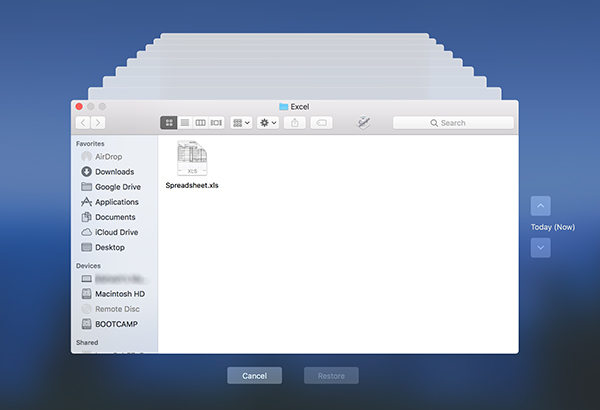
คุณทำเสร็จแล้ว Time Machine จะกู้คืนเวอร์ชันของหน้าต่างที่คุณมีไฟล์ Excel
ตัวเลือก 3 วิธีการกู้คืนไฟล์ Excel ที่สูญหายหรือไม่ได้บันทึกด้วย Mac Data Recovery
หากคุณยังไม่เคยมีโชคกับข้างต้นวิธีการคุณอาจต้องลอง UltData - Mac Data Recovery แน่นอนที่สุดจะกู้คืนไฟล์ที่หายไปให้คุณและต่อไปนี้เป็นวิธีที่คุณทำ โปรดทราบว่ากระบวนการนี้คล้ายกับวิธีการกู้คืนเอกสาร Word Mac
ขั้นตอนที่ 1 จัดหาและติดตั้งซอฟต์แวร์บน Mac ของคุณ เลือกไดรฟ์ของคุณและคลิกที่ปุ่มสแกน

ขั้นตอนที่ 2 หาก Mac ของคุณรัน macOS High Sierra หรือใหม่กว่าให้ปิดใช้งาน SIP โดยใช้ขั้นตอนในภาพต่อไปนี้

ขั้นตอนที่ 3 เลือก Excel สำหรับไฟล์อื่น ๆ ที่คุณต้องการกู้คืนและคลิกที่กู้คืน

ขั้นตอนที่ 4 เลือกโฟลเดอร์เพื่อบันทึกไฟล์ของคุณ

ซอฟต์แวร์จะกู้คืนและบันทึกไฟล์ Excel ของคุณในโฟลเดอร์ที่คุณเลือก
ข้อสรุป
อย่างที่คุณเห็นมันเป็นเรื่องง่ายที่จะฟื้นตัวลบ Excel บน Mac โดยใช้วิธีการต่าง ๆ ที่มีให้สำหรับคุณ คุณมีซอฟต์แวร์บุคคลที่สามที่จะลองใช้ในกรณีที่ตัวเลือกในตัวไม่ช่วยคุณกู้คืนไฟล์ของคุณ




![[การกู้คืน 100%] วิธีการกู้คืนวิดีโอที่ถูกลบบน Mac](/images/mac-data/100-recovery-how-to-recover-deleted-videos-on-mac.jpg)




